
Ekstrak Tanda Tangan dari PDF dengan Mudah: Metode Cepat dan Efektif

PDF dikenal karena keserbagunaannya, menjadikannya ideal untuk segala hal mulai dari kontrak dan dokumen hukum hingga laporan dan presentasi. Saat menangani dokumen penting, mengekstrak tanda tangan dari PDF adalah keterampilan yang berharga. Proses mengekstraksi tanda tangan dari PDF memainkan peran penting dalam meningkatkan manajemen dokumen dan memastikan integritas dan keamanan dokumen penting. Pada artikel ini, kita akan mengeksplorasi berbagai metode dan alat yang tersedia untuk mengekstrak tanda tangan dari dokumen PDF.
1. Bisakah Anda mengekstrak tanda tangan dari PDF?
Ya, bisa, tetapi kesulitan melakukannya bergantung pada jenis tanda tangan yang ingin Anda ekstrak dari PDF. Ada dua jenis tanda tangan: tanda tangan digital dan tanda tangan gambar (elektronik). Tanda tangan digital berisi ID terverifikasi suatu organisasi atau seseorang, termasuk nama, nomor seri, alamat email, dan tanggal kedaluwarsa. Tanda tangan digital mempunyai dua kunci (sertifikat): kunci publik yang digunakan untuk mengunci atau mengenkripsi data dan kunci pribadi yang digunakan untuk membuka atau mendekripsi data yang dienkripsi.
Tanda tangan gambar disisipkan dari gambar tersimpan yang diambil dari kamera atau dibuat dari trackpad. Sangat mudah untuk mengekstrak tanda tangan gambar dari satu file PDF ke PDF lain atau Excel, PowerPoint, Word, dll. Baik Anda ingin mengekstrak tanda tangan digital atau tanda tangan gambar dari PDF, baca lebih lanjut untuk mempelajari cara melakukannya.
2. Mengapa mengekstrak tanda tangan dari PDF?
Kebutuhan untuk mengekstrak tanda tangan dari dokumen PDF dapat muncul karena beberapa alasan, antara lain:
Verifikasi : Memverifikasi keaslian tanda tangan pada suatu dokumen, seperti kontrak hukum, sangatlah penting. Mengekstraksi tanda tangan memungkinkan Anda membandingkannya dengan tanda tangan asli yang diketahui.
Pengarsipan : Banyak organisasi dan individu memelihara arsip digital dari dokumen yang ditandatangani untuk penyimpanan catatan dan referensi di masa mendatang. Mengekstraksi tanda tangan membantu dalam membuat arsip yang terorganisir dan dapat dicari.
Kepatuhan : Dalam industri seperti keuangan dan layanan kesehatan, peraturan kepatuhan sering kali memerlukan penyimpanan dan pengelolaan dokumen yang ditandatangani dengan aman. Mengekstraksi tanda tangan dapat membantu memastikan kepatuhan terhadap peraturan.
Editor PDF adalah alat PDF yang kuat dengan perpustakaan fungsi yang luas, seperti membuat file PDF baru, mengubah format dokumen, menggabungkan PDF , dan melindungi PDF Anda, dan masih banyak lagi. Anda memiliki akses ke berbagai alat pengeditan, termasuk menggarisbawahi, menebalkan, menyorot, mengubah font dan ukuran dokumen, mengubah struktur file PDF, dll. Selain itu, Editor PDF memungkinkan penggunanya mengekstrak tanda tangan dari PDF dengan mudah. Dengannya, Anda dapat dengan mudah mengekstrak tanda tangan dari PDF yang dipindai atau PDF asli saat mengekstraksi gambar.
Fitur utama Editor PDF meliputi:
Bagaimana cara mengekstrak tanda tangan dari PDF di Editor PDF? Berikut adalah langkah-langkah terperinci tentang cara mengekstrak tanda tangan dari PDF yang dipindai.
01 Unduh dan instal Editor PDF di komputer Anda, dan luncurkan perangkat lunak. Klik tombol "Buka PDF".

02 Setelah Anda mengimpor PDF, klik kanan pada tanda tangan yang ingin Anda ekstrak dan pilih "Salin". Tanda tangan diekstraksi, dan Anda dapat membuka dokumen lain dan menempelkan tanda tangan PDF yang diekstraksi ke dalamnya.
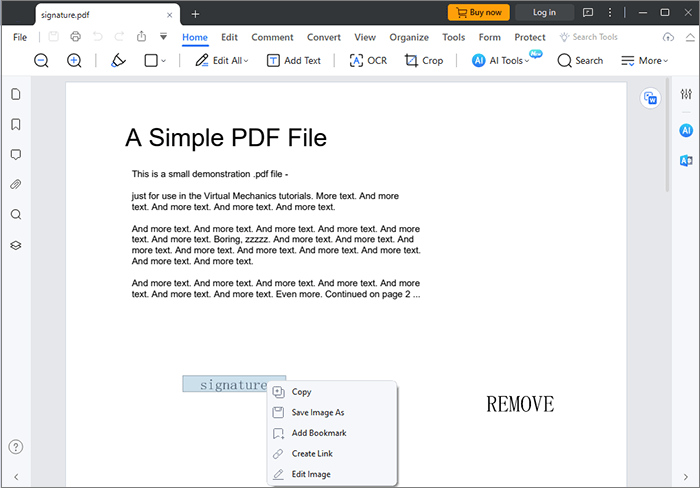
Adobe Acrobat adalah perangkat lunak pengedit PDF yang kuat dan banyak digunakan yang menyediakan banyak alat untuk bekerja dengan dokumen PDF. Salah satu tugas umum adalah mengekstrak tanda tangan dari file PDF. Di bagian ini, kami akan memandu Anda melalui proses mengekstraksi tanda tangan dari PDF menggunakan Adobe Acrobat.
Ikuti langkah-langkah berikut untuk mengekstrak tanda tangan dari PDF menggunakan Adobe Acrobat:
Langkah 1. Unduh dan instal Adobe Acrobat di PC Anda, dan jalankan perangkat lunaknya.
Langkah 2. Buka PDF yang ingin Anda ekstrak tanda tangannya. PDF akan terbuka sebagai dokumen gambar.
Langkah 3. Klik "Alat", lalu pilih "Isi & Tanda Tangan".

Langkah 4. Pilih tanda tangan, klik kanan padanya, dan ekstrak tanda tangan dari PDF.
Google Docs adalah platform pengolah kata berbasis cloud yang banyak digunakan dan dikembangkan oleh Google. Ia menawarkan serangkaian fitur canggih untuk membuat, mengedit, dan berkolaborasi pada dokumen, dan juga memiliki kemampuan untuk bekerja dengan file PDF, termasuk mengekstraksi tanda tangan dari PDF.
Berikut cara menggunakan Google Docs sebagai ekstraktor tanda tangan PDF:
Langkah 1. Buka browser web Anda dan buka Google Drive . Masuk dengan akun Google Anda. Klik tombol "+ Baru" di sisi kiri layar dan pilih "Unggah file".
Langkah 2. Setelah PDF diunggah, klik kanan di dalam Google Drive. Pilih "Buka dengan" > "Google Dokumen". Google Docs sekarang akan mencoba mengubah PDF menjadi dokumen Google Docs .

Langkah 3. Setelah PDF dikonversi, gulir ke seluruh dokumen Google Docs untuk menemukan tanda tangan yang ingin Anda ekstrak. Klik kanan tanda tangan dan pilih opsi "Salin". Kemudian, tanda tangannya diekstraksi.
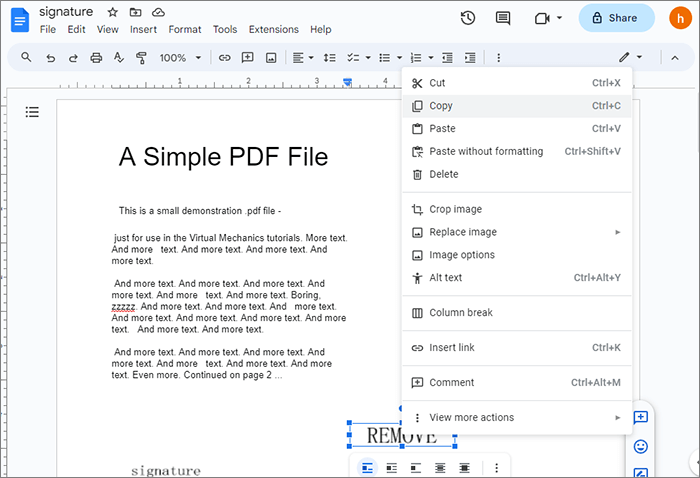
Pratinjau Mac adalah aplikasi bawaan pada sistem operasi macOS Apple. Ini terutama digunakan untuk melihat dan bekerja dengan berbagai jenis dokumen dan file, termasuk gambar, PDF, dan banyak lagi. Pratinjau memiliki fitur untuk menangkap dan menambahkan tanda tangan digital ke dokumen , sehingga berguna untuk menandatangani PDF secara elektronik. Selain itu, ini memungkinkan Anda mengekstrak tanda tangan dari PDF. Berikut panduan langkah demi langkah tentang cara mengekstrak tanda tangan dari PDF yang dipindai dengan Pratinjau:
Langkah 1. Klik dua kali file PDF yang ingin Anda ekstrak tanda tangannya untuk membukanya di Pratinjau.
Langkah 2. Buka menu "Lihat" dan pilih "Gambar Kecil" untuk melihat pratinjau gambar mini setiap halaman. Jelajahi thumbnail dan temukan halaman berisi tanda tangan yang ingin Anda ekstrak.

Langkah 3. Dengan halaman tanda tangan dipilih, gunakan alat "Seleksi Persegi Panjang" dengan menekan "Command + Shift + 4" dan gambar persegi panjang di sekitar tanda tangan.
Langkah 4. Klik kanan (atau Control-klik) di dalam area yang dipilih dan pilih "Salin" untuk menyalin tanda tangan ke clipboard Anda.
Langkah 5. Buka menu "File" dan pilih "Baru dari Clipboard" untuk membuat dokumen Pratinjau baru yang hanya berisi tanda tangan yang diekstraksi.
Langkah 6. Dengan tanda tangan yang diekstraksi di dokumen baru, buka menu "File" dan pilih "Ekspor" untuk menyimpan tanda tangan sebagai file gambar (misalnya PNG, JPEG, atau TIFF). Pilih lokasi dan beri nama. Sekarang, Anda telah berhasil mengekstrak tanda tangan dari PDF menggunakan Pratinjau.
Baik Anda memverifikasi keaslian tanda tangan, mengarsipkan dokumen, atau memastikan kepatuhan terhadap peraturan, metode dan alat yang disebutkan dalam artikel dapat membantu Anda mengekstrak tanda tangan dari PDF. Tergantung pada kebutuhan spesifik Anda, Anda dapat memilih pendekatan yang paling sesuai untuk Anda. Kami sangat merekomendasikan Editor PDF . Unduh PDF Editor untuk mengekstrak tanda tangan dari PDF dengan mudah. Terlebih lagi, jika Anda perlu menambah atau menghapus tanda tangan dari PDF Anda , Editor PDF adalah pilihan terbaik Anda.
Artikel Terkait:
[Tidak Boleh Lewatkan] 7 Cara Mudah Mengekstrak Teks dari PDF
Cara Memperbesar PDF untuk Dicetak: 6 Metode untuk Hasil Lebih Baik
[4 Trik Menghemat Tenaga Kerja] Cara Menambahkan Teks ke Dokumen PDF
Panduan PDF Mudah | Cara Membuat PDF Dapat Diedit [Online & Offline]